ゲームに最適なAndroidエミュレータ

この記事では、Quantrimang はゲームをプレイするための最高の Android エミュレーターのリストのみを示します。
BlueStacksは人気のAndroidエミュレーターソフトウェアであり、特に最新のBlueStacks 4バージョンが搭載されているため、パフォーマンスが大幅に向上し、これまで以上にスムーズに実行できます。ユーザーは自分の電話がサポートしていないHOTアプリケーションやゲームを自由に体験できます。
ユーザーはBlueStacksエミュレーターにAPKファイルを簡単にインストールできます。最新のBlueStacksを使用している場合は、以下の手順に従ってください。
| ステップ1: | BlueStacksを開き、[インストール済みアプリ]セクションの縦に並んだ3つのドットアイコンをクリックし、[Install apk]を選択します。 |
| ステップ2: | APK、ゲーム、またはアプリケーションファイルが保存されている場所に移動し、[開く]をクリックします。 |
| ステップ3: | ゲームのインストールプロセスを少し待ちます。アプリケーションが成功すると、ゲームのアイコンとアプリケーションがBlueStacksのメインインターフェイスに表示されます。 |

この方法は、アップグレードされていない古いバージョンをまだ使用している人に適用されます。
| Windows 32ビット: | C:\ Program Files \ BlueStacks |
| Windows 64ビット: | C:\ Program Files(x86)\ BlueStacks |

したがって、Download.com.vnでは、apkファイルをBlueStacksに簡単にインストールする方法をガイドしました。これからは、Androidオペレーティングシステムエミュレータを使用するプロセスにさらに多くのオプションがあります。
実装が成功することを願っています!
この記事では、Quantrimang はゲームをプレイするための最高の Android エミュレーターのリストのみを示します。
PUBG Mobileをプレイするのに最適なAndroidエミュレーター
BlueStacksでコンピューターから写真やデータを取り込む方法を説明します。最新の技術と2024年、2025年のバージョンに対応しています。
残念ながら、Google PlayサービスはBlueStacksで停止しました。これは、ユーザーがGoogle Playにアクセスできず、ログアウトを強制されるエラーです。
BlueStacksを使って、ゲーム画面を録画し、直接YouTubeにアップロードする方法を学びましょう。
BlueStacksは、今日最もよく知られ、最も一般的に使用されているAndroidエミュレーターです。次の記事では、BlueStacksウィンドウのサイズを変更するためのちょっとしたトリックを紹介します。
BlueStacksのブルースクリーンエラー(BSOD)は、この人気のAndroidエミュレーターの厄介なバグです。当記事では、効果的な修正方法を解説します。
BlueStacksには多くのジャンクが存在します。BlueStacksクリーンアップで、このAndroidエミュレーターがよりスムーズに動作するのをサポートします。
BlueStacksを使用して新しいアカウントを追加または古いアカウントを削除する方法についての詳細な手順と情報
Bluestacksを開こうとすると、「エンジンを起動できませんでした」というエラーメッセージが表示される場合、すぐに試すべき5つの解決策を紹介します。
VPNとは何か、そのメリットとデメリットは何でしょうか?WebTech360と一緒に、VPNの定義、そしてこのモデルとシステムを仕事にどのように適用するかについて考えてみましょう。
Windows セキュリティは、基本的なウイルス対策だけにとどまりません。フィッシング詐欺の防止、ランサムウェアのブロック、悪意のあるアプリの実行防止など、様々な機能を備えています。しかし、これらの機能はメニューの階層構造に隠れているため、見つけにくいのが現状です。
一度学んで実際に試してみると、暗号化は驚くほど使いやすく、日常生活に非常に実用的であることがわかります。
以下の記事では、Windows 7で削除されたデータを復元するためのサポートツールRecuva Portableの基本操作をご紹介します。Recuva Portableを使えば、USBメモリにデータを保存し、必要な時にいつでも使用できます。このツールはコンパクトでシンプルで使いやすく、以下のような機能を備えています。
CCleaner はわずか数分で重複ファイルをスキャンし、どのファイルを安全に削除できるかを判断できるようにします。
Windows 11 でダウンロード フォルダーを C ドライブから別のドライブに移動すると、C ドライブの容量が削減され、コンピューターの動作がスムーズになります。
これは、Microsoft ではなく独自のスケジュールで更新が行われるように、システムを強化および調整する方法です。
Windows ファイルエクスプローラーには、ファイルの表示方法を変更するためのオプションが多数用意されています。しかし、システムのセキュリティにとって非常に重要なオプションが、デフォルトで無効になっていることをご存知ない方もいるかもしれません。
適切なツールを使用すれば、システムをスキャンして、システムに潜んでいる可能性のあるスパイウェア、アドウェア、その他の悪意のあるプログラムを削除できます。
以下は、新しいコンピュータをインストールするときに推奨されるソフトウェアのリストです。これにより、コンピュータに最も必要な最適なアプリケーションを選択できます。
フラッシュドライブにオペレーティングシステム全体を保存しておくと、特にノートパソコンをお持ちでない場合、非常に便利です。しかし、この機能はLinuxディストリビューションに限ったものではありません。Windowsインストールのクローン作成に挑戦してみましょう。
これらのサービスのいくつかをオフにすると、日常の使用に影響を与えずに、バッテリー寿命を大幅に節約できます。
Ctrl + Z は、Windows で非常によく使われるキーの組み合わせです。基本的に、Ctrl + Z を使用すると、Windows のすべての領域で操作を元に戻すことができます。
短縮URLは長いリンクを簡潔にするのに便利ですが、実際のリンク先を隠すことにもなります。マルウェアやフィッシング詐欺を回避したいのであれば、盲目的にリンクをクリックするのは賢明ではありません。
長い待ち時間の後、Windows 11 の最初のメジャー アップデートが正式にリリースされました。








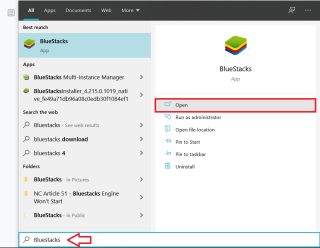















えりか -
他の人にも教えてあげたくなるような素晴らしい情報でした
しんや -
どうしてもできなかったAPKのインストールが、この記事を見て解決しました。感謝しています。
なつき -
他のエミュレーターも比較したいですが、まずはBlueStacks使ってみます
マリコ -
簡単にAPKをインストールできる方法を教えてくれてありがとうございます!これでゲームライフが充実します
ゆうま -
以前試してみた方法がうまくいかなかったのに、この方法で簡単になったので驚いています!
こうすけ -
こんなに簡単にできるなんて、もっと早く知りたかったです!感謝
ミオ -
この投稿を見つけたとき、すごく嬉しかったです!APKファイルの管理が楽になりました
つばさ -
APKファイルが無事にインストールできました、やったー!また新しいゲームが楽しめる!
ちひろ -
APKのインストールについて、もっと詳しい説明があったら嬉しいな。特にエラーの対処法が知りたいです
さとし -
APKのインストールがこんなに簡単だったとは!他のユーザーにもぜひ教えたいです
まゆみ -
こういう情報があると助かりますね!もっとシェアしてください。
りょう -
この方法、本当に簡単で驚きました!こんなに簡単なら、他のメンバーにも教えます!
きよし -
BlueStacksのインストールが簡単に行えて本当に嬉しい。これからもっと使っていこうと思います!
ゆりな -
すごく楽しい記事!インストール手順を試してみたら、すぐにAPKが動きました。最高!
かおり -
とても分かりやすく解説されていて感謝です!これからも役立つ情報を楽しみにしています
せいな -
BlueStacksって素晴らしい!他のエミュレーターと違って設定が簡単でした
こころ -
あまり技術が得意ではない私でもできました!みんなもぜひ試してみて
ゆうと -
BlueStacksの使い方が初めてなので、この記事が本当に助かっています。これからも応援しています
たくみ -
すごい!やっと好きなゲームが遊べるようになりました。感謝です!
じろう -
ちょっと前にインストールしたときにエラーが出たけど、方法を変えたらいけました
さき -
この方法を試してみましたが、最初はうまくいかなかったです。ただ、やり直したら成功しました
ななみ -
質問があります。インストール後、エラーが出る場合はどうすればいいですか?
ともみ -
インストール作業がスムーズでした。私もこの情報を友人にシェアします!
いずみ -
お役立ち記事、ありがとう!助かりました
かずひろ -
友達にこのリンクを送ります!一緒にゲームしたいから
ゆうじ -
これ、私も試しました!無事にAPKが動き出して嬉しいです!
けんた -
ちょっとしたコツも教えてもらえると嬉しいです。特に重いAPKはどうなるのか
たくや -
また新しいAPKを試すのが楽しみだ!今後とも良い情報をシェアしてください
たけし -
記事がとても役に立ちました!APKファイルをBlueStacksにインストールする方法、わかりやすいです。ありがとう!
りりこ -
とても楽しく読めました!私もAPKをたくさんインストールしたいです
やまくん -
APKファイルをたくさんインストールしたいけど、どうすればいいか困っていました。この方法で助かりました
ひかる -
本当に参考になりました!以後もBlueStacksでのAPKインストールを楽しみます
まさき -
え?APKがBlueStacksでインストールできるの?知らなかった!試してみます
ゆうか -
インストール手順を見て、自分でもできるようになったので、本当に助かりました
アキラ -
手順が非常に明確で、迷うことなくインストールできました。感謝します!
あやの -
BlueStacksのインストール後、アプリの動作がスムーズになり、とても満足しています。
しおり -
この方法って、本当に役に立ちます!次は他のAPKも試してみたいです。
あつし -
BlueStacksの設定が難しく感じていたけど、この説明で解決しました。すごい